こちらページでは、エルメの「イベント予約」「カレンダー予約」「商品作成」「フォーム作成」のURLを、友だち以外へ有効にする方法をご紹介していきます。
友だち以外への有効化とは
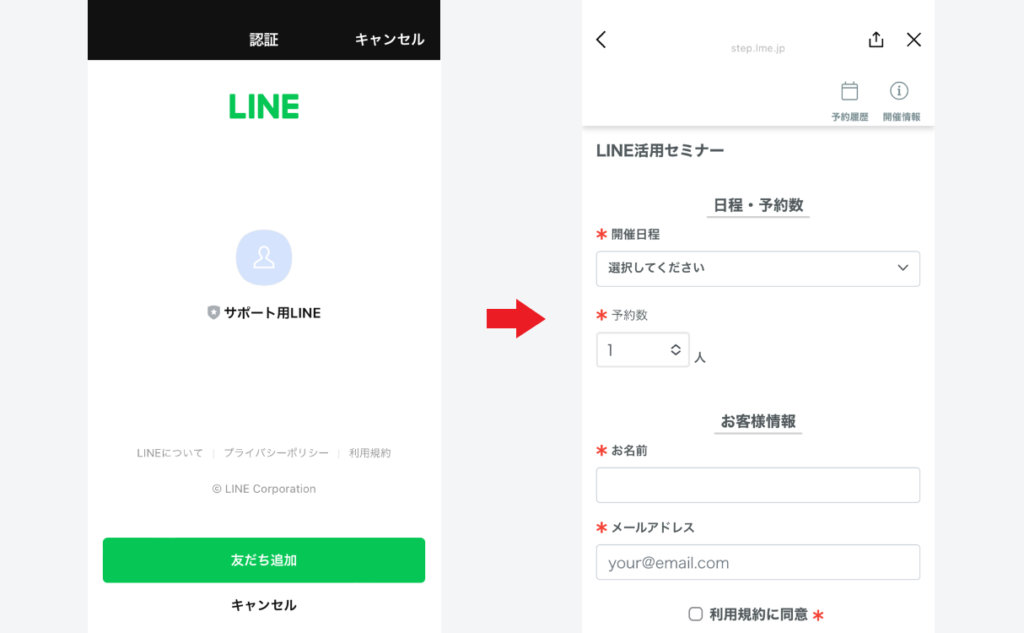
これまでは「イベント予約」「カレンダー予約」「商品作成」「フォーム作成」のURLは、エルメ上に友だちとして登録されている人にのみ有効でした。
ですがアップデートにより、現在友だちではない人にURLを送信した場合にも、商品の購入・予約・フォームへの回答が可能になりました。
友だちではない人がこれらの機能のURLにアクセスした場合、友だち追加ページが表示され、友だち追加後にそのまま商品購入ページ、予約ページ、フォームが表示されるという流れになります。
これにより、ブログやSNSなどの様々な媒体で「イベント予約」「カレンダー予約」「商品作成」「フォーム作成」のURLを張り付ける事が出来るようになります。
有効化するためには、LINE Developersの設定を一部変更する必要があります。
詳しい下記のマニュアルをご参照ください。
有効化の方法
有効化の方法は以下の通りです。
LINE Developersにログイン
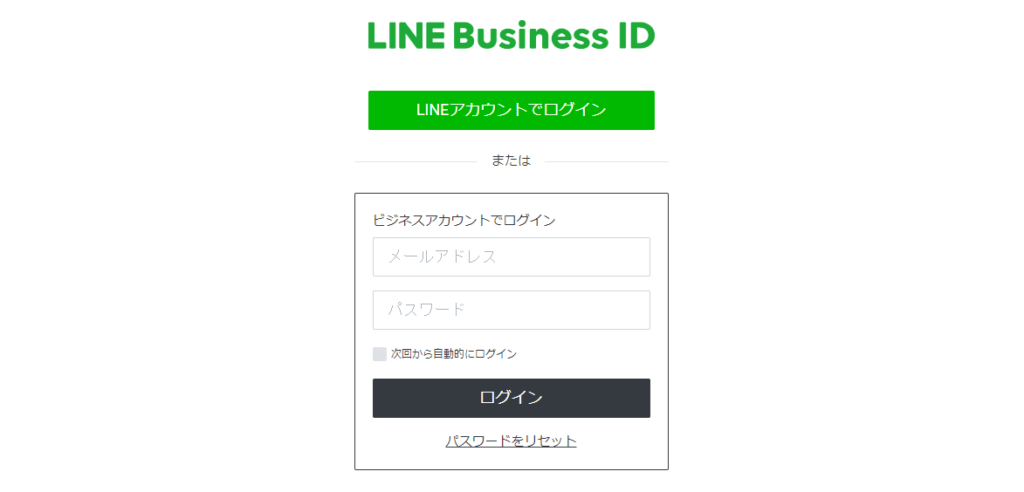
まず、LINE Developersにログインを行います。
現在エルメと接続しているLINE Developersアカウントでログインを行ってください。
「LINE Developers コンソール」をクリック
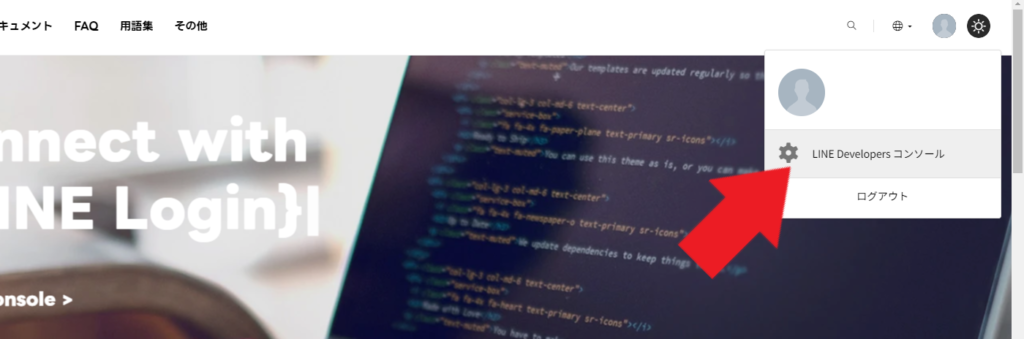
画面右上のアイコンをクリックした後、「LINE Developers コンソール」をクリックしてください。
利用中のプロバイダーの選択

現在エルメと接続を行っているLINE公式アカウントのプロバイダーをクリックして下さい。
「LINEログイン」のチャネルを選択
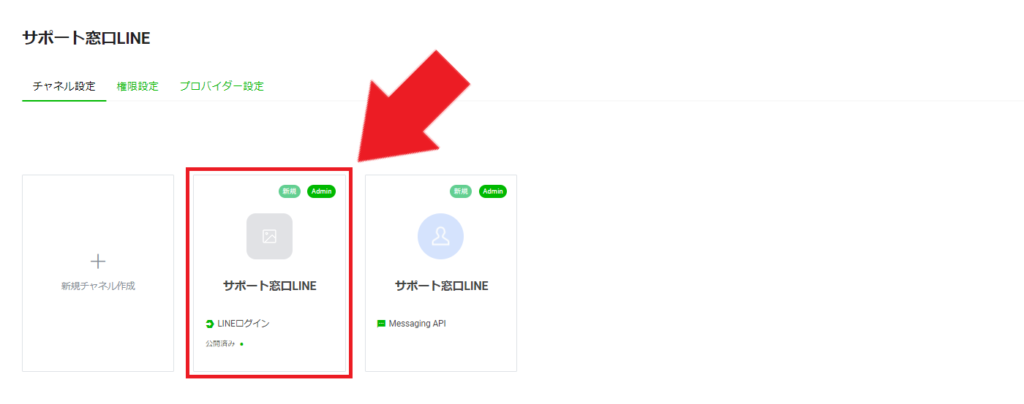
現在エルメと接続を行っている「LINEログイン」のチャネルをクリックして下さい。
エルメと接続している「LINEログイン」のチャネルが不明な場合以下の手順でご確認ください
①エルメ左メニューにある、エルメシステム設定⇒アカウント選択⇒接続設定をクリック
②「LINEログイン(LIFF)設定情報」の「チャネル ID」「チャネルシークレット」を確認
こちらの「チャネル ID」「チャネルシークレット」がLINE Developersの「LINEログイン」のチャネルと一致していれば、正しい「LINEログイン」が選択できています。
「リンクされたLINE公式アカウント」を更新

ページ下部にある「リンクされたLINE公式アカウント」の「編集」をクリックして下さい。
するとLINE IDが選択できますので、LINE IDをクリックして「更新」のボタンを押してください。
以上で設定は完了です。

